
Windows10 でマウスを左利き用にする設定を解説します。
マウスでクリックしてファイルを開いたり選択したりする事は左クリック、メニューを開いたりサブ的な役割を持つものが右クリックという設定になっています。しかし左利きである場合には使いづらいものです。
Windows10 でマウスを左利き用にクリックの機能を左右逆にする事ができます。
動画で見る
左利き用に設定する方法

まずはスタートメニューから設定を開きます。
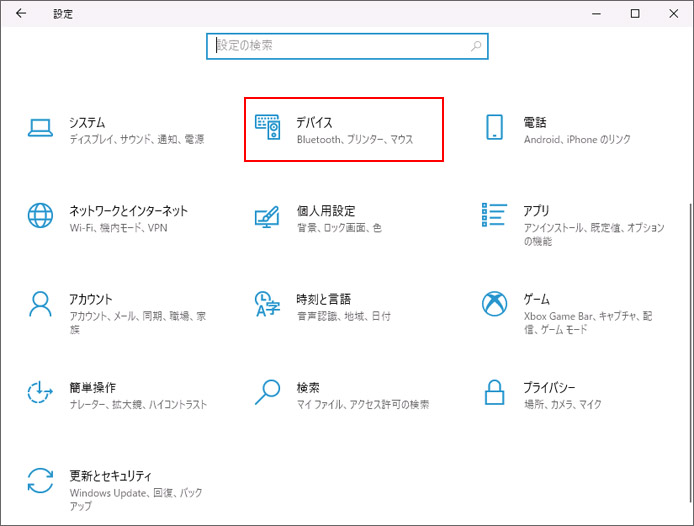
設定の中からデバイスを選択します。
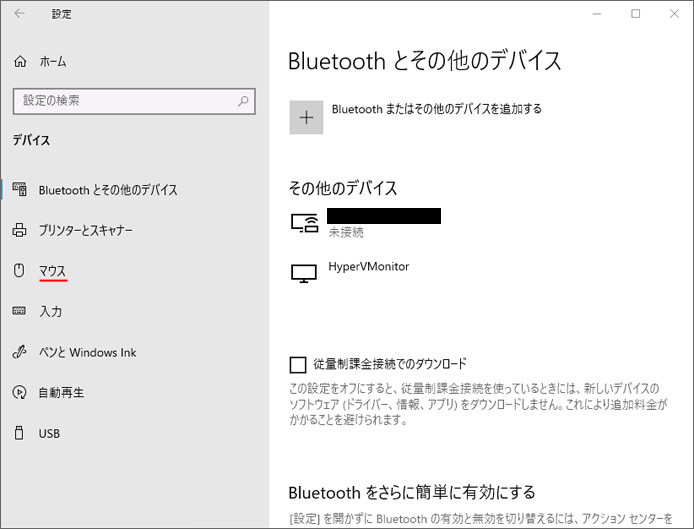
左メニューから「マウス」を選択します。
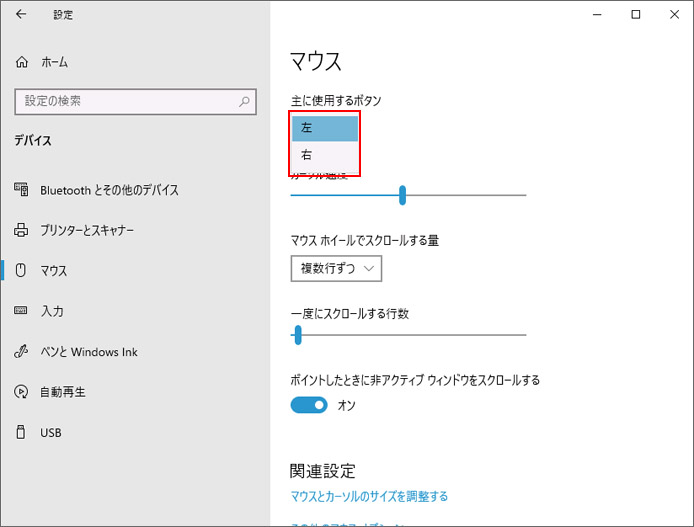
主に使用するボタンの設定を変更します。
- 左:右利き用
- 右:左利き用
初期設定では「左」になっていますが、これを「右」にする事で、マウスの左右のクリック機能を逆にする事が可能です。
左利き用マウス

世の中には数は少ないですが、左利き用マウスという商品があります。
普通のマウスを左手で使うのも良いですが、左利き用マウスは構造自体が左手用に最適化されているのです。
人間工学に基づいてデザインされたマウスは、長時間使用しても疲れにくいという特長があります。
左利き用マウスポインター
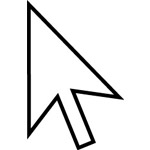
マウスポインターは通常矢印が左に傾いた状態となっています。つまり右利き用に作られています。
このままマウスを左手で使うと、外側を指しているように見えて違和感を感じます。
そんな違和感を解消するために、左利き用マウスポインターを作って公開してくださっている方がいます。
【参考】左利き用マウスポインタの詳細情報 : Vector ソフトを探す!
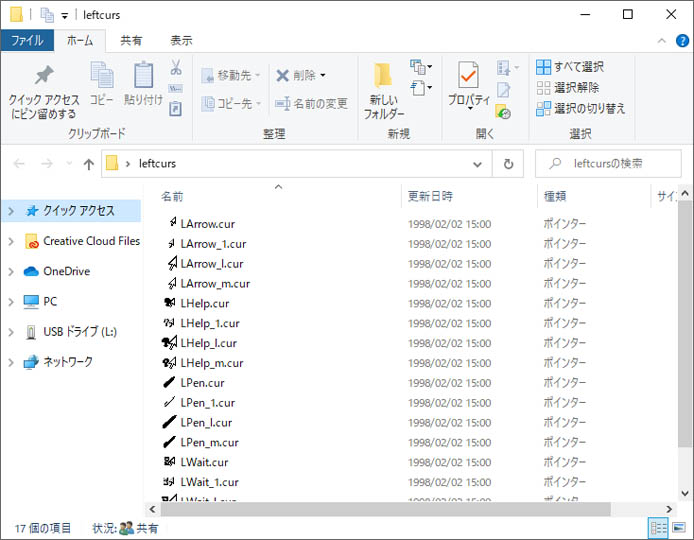
矢印が右に傾いた左利き用マウスポインターを入手できます。
設定でこのマウスポインターを使ってみましょう。

まずはスタートメニューから設定を開きます。
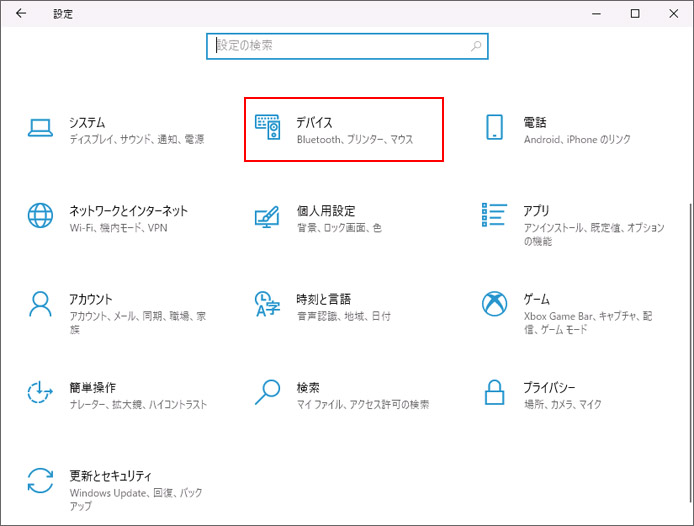
設定の中からデバイスを選択します。
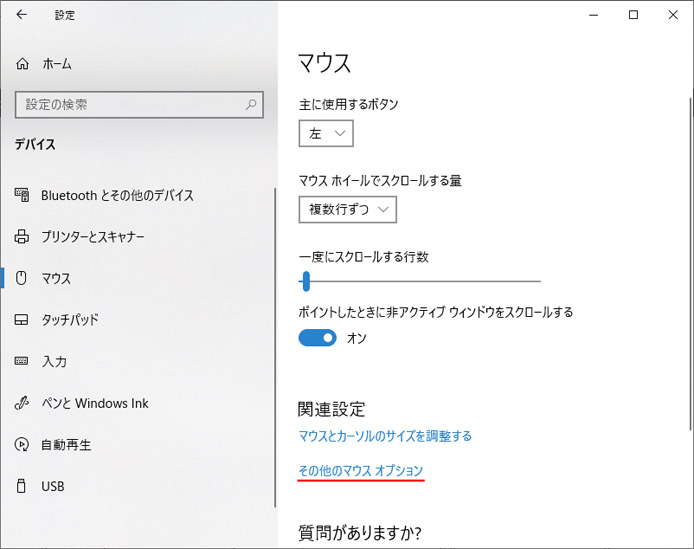
左メニューよりマウスを選択し、関連設定の「その他のマウスオプション」を開きます。
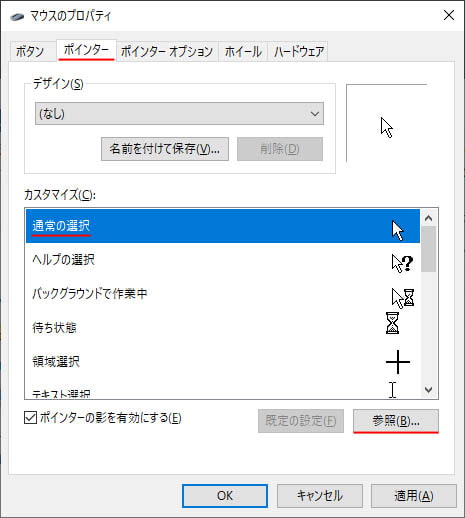
画面上部よりポインタータブを選択します。変更したいマウスポインターを選択し、参照ボタンを押します。
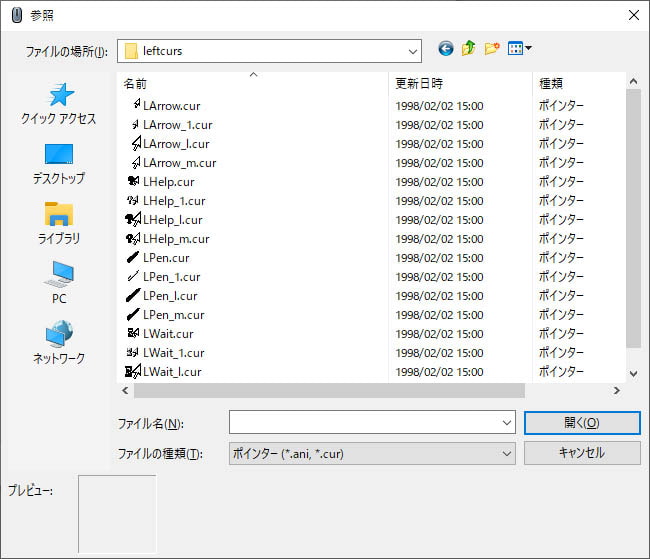
先程ダウンロードした左利き用マウスポインターの中から、適切なものを選んで開くボタンを押します。
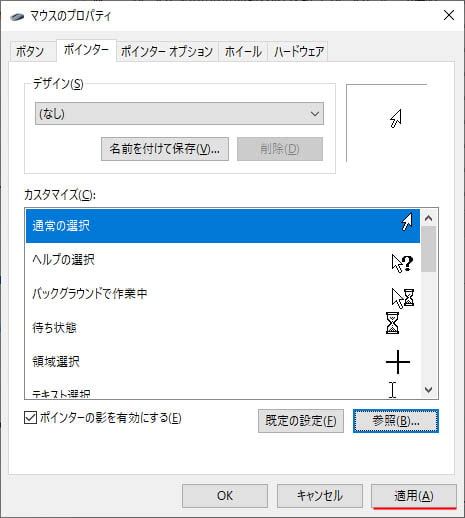
適用ボタンを押すと、左利き用マウスポインターの設定が適用されます。
関連記事
マウスポインタの大きさや色を変える


